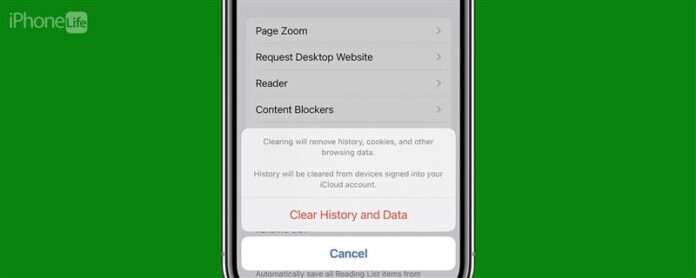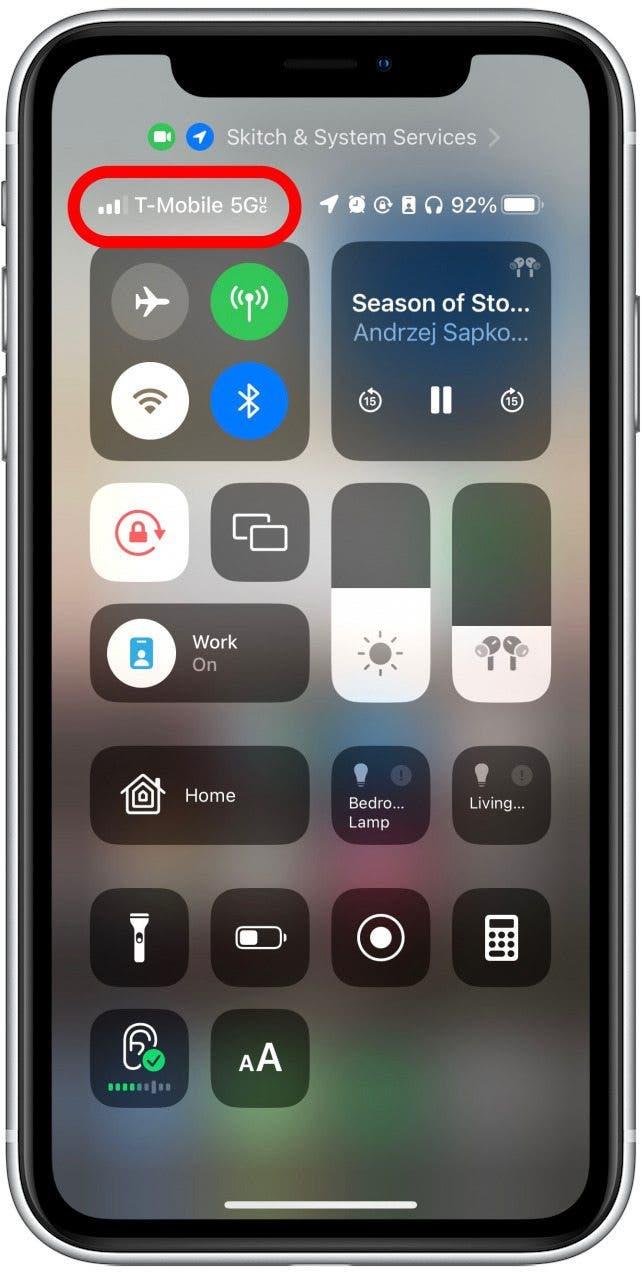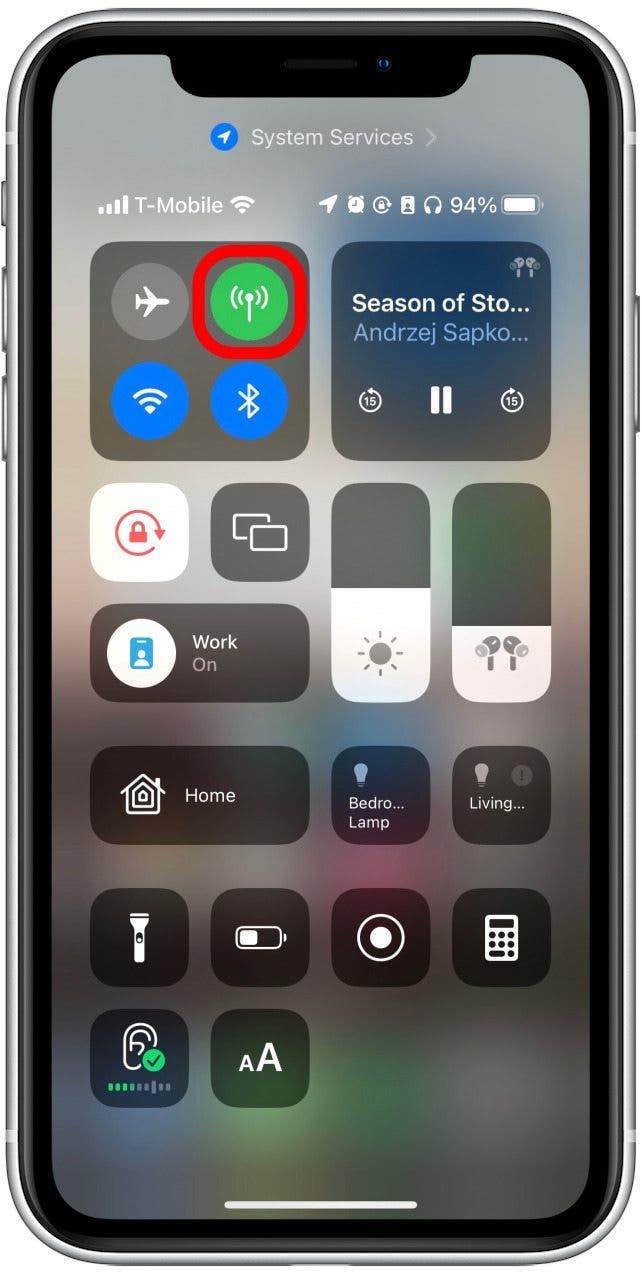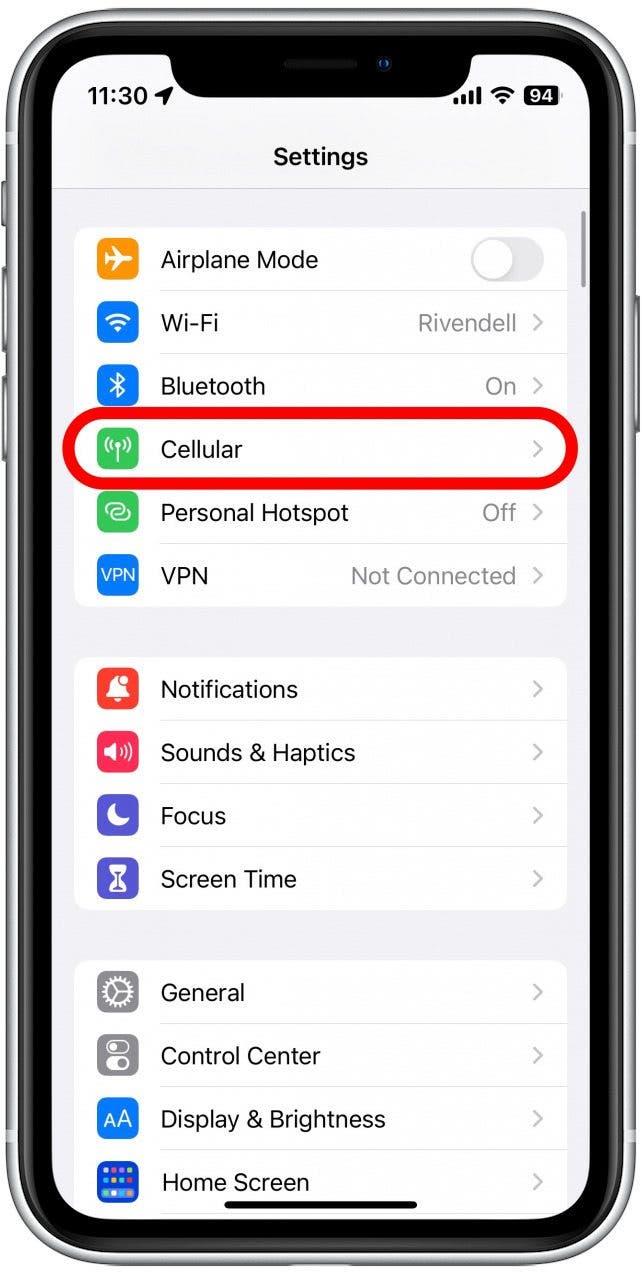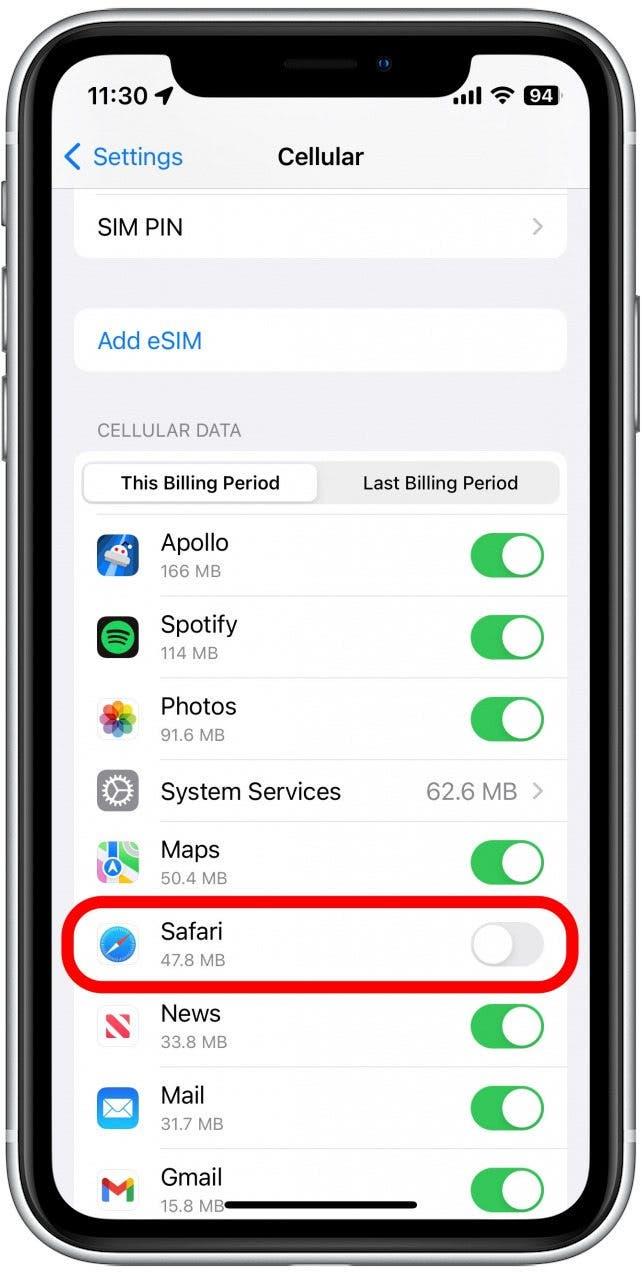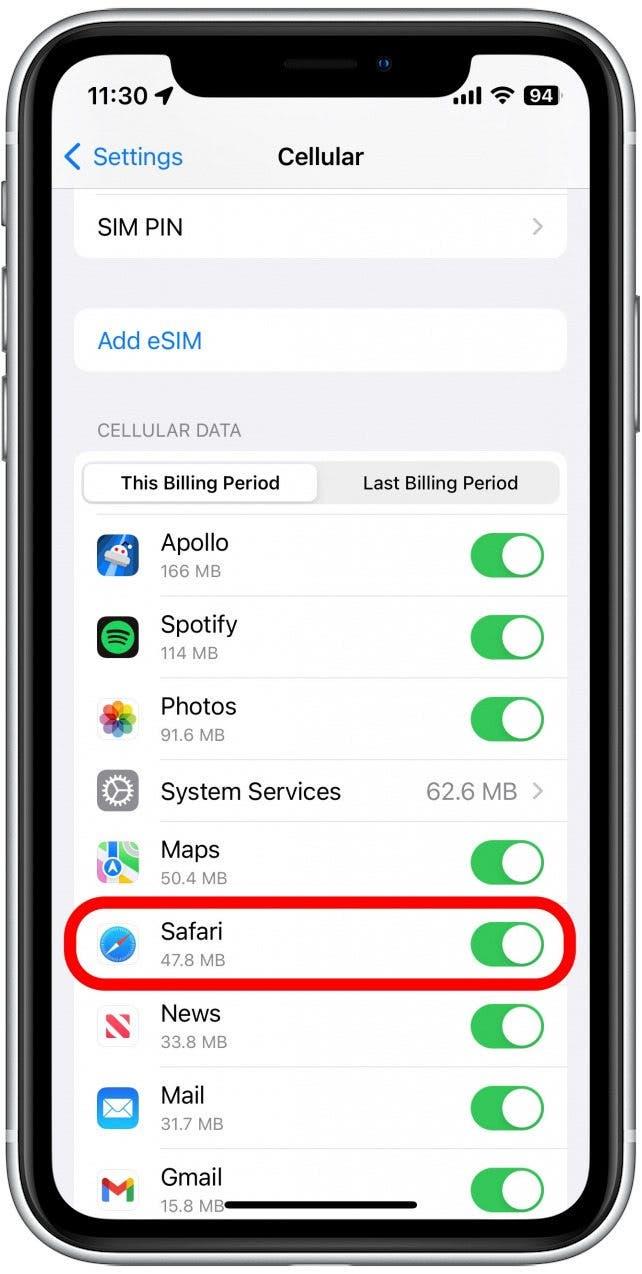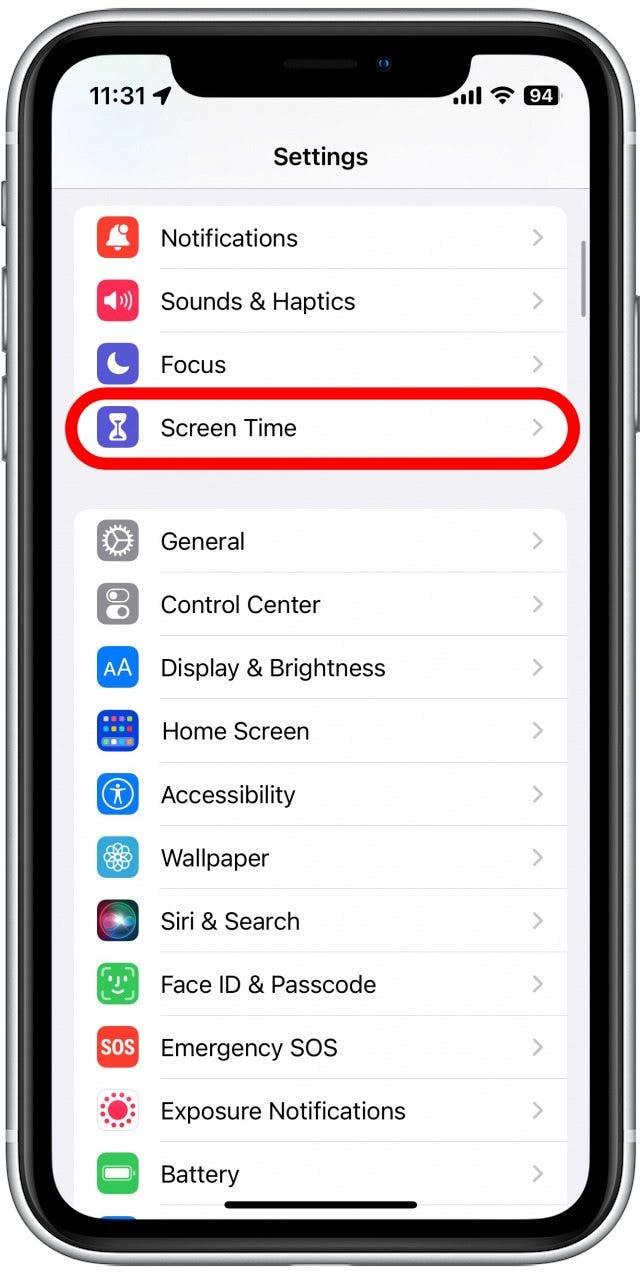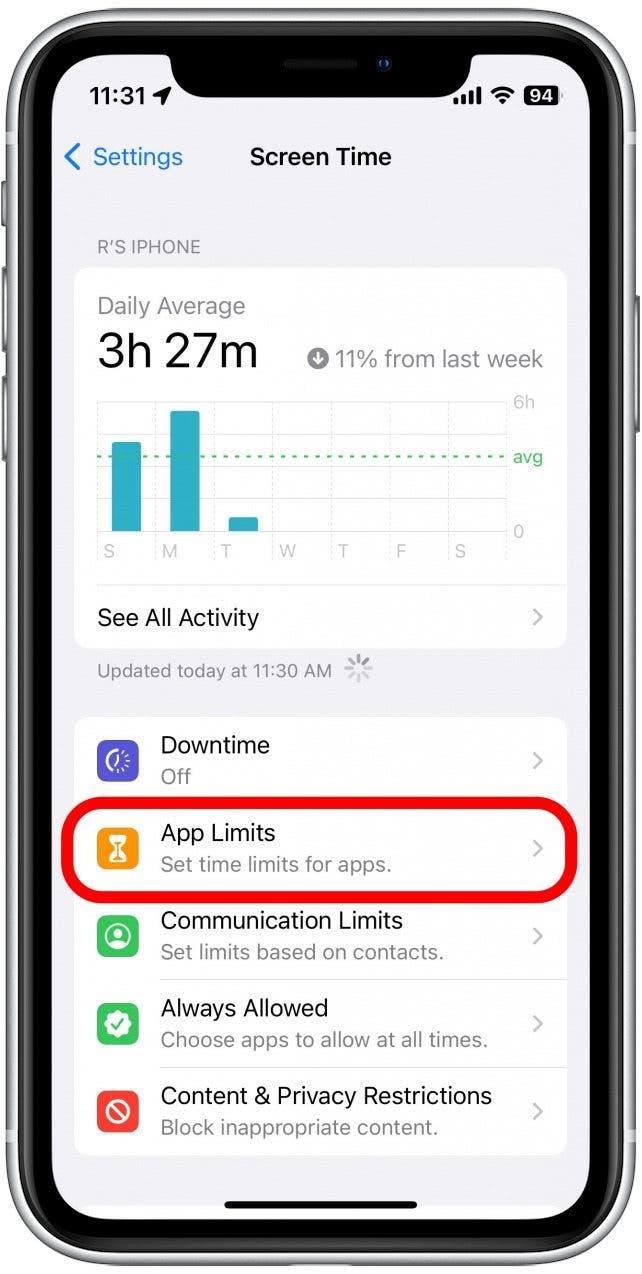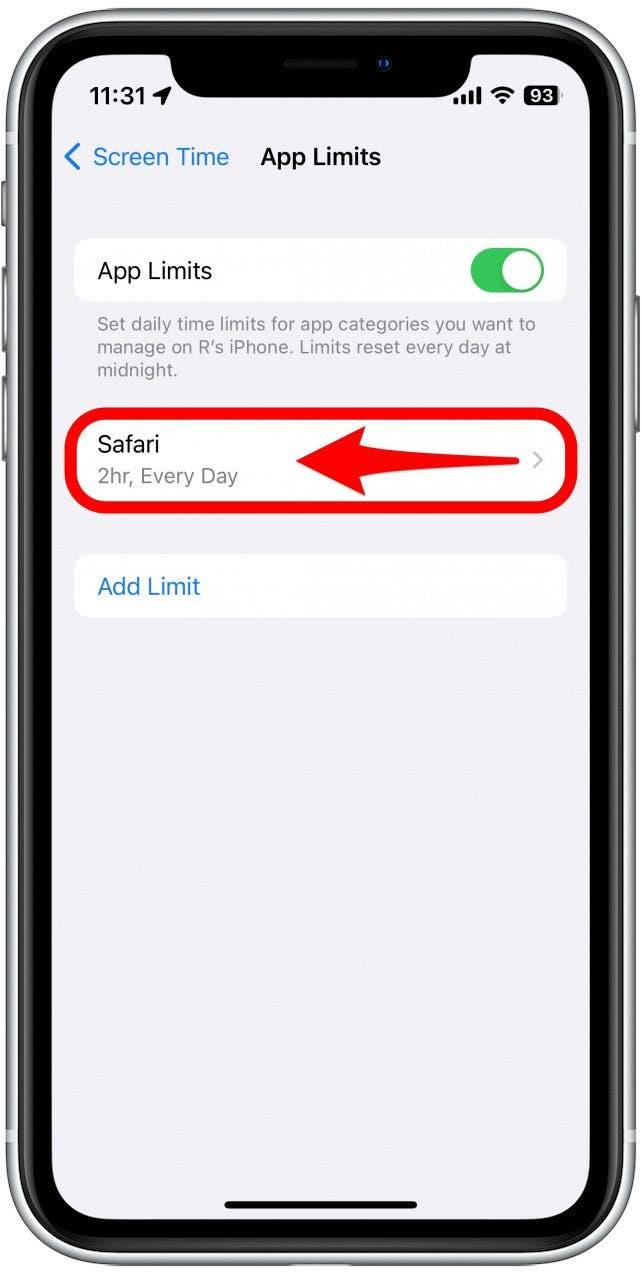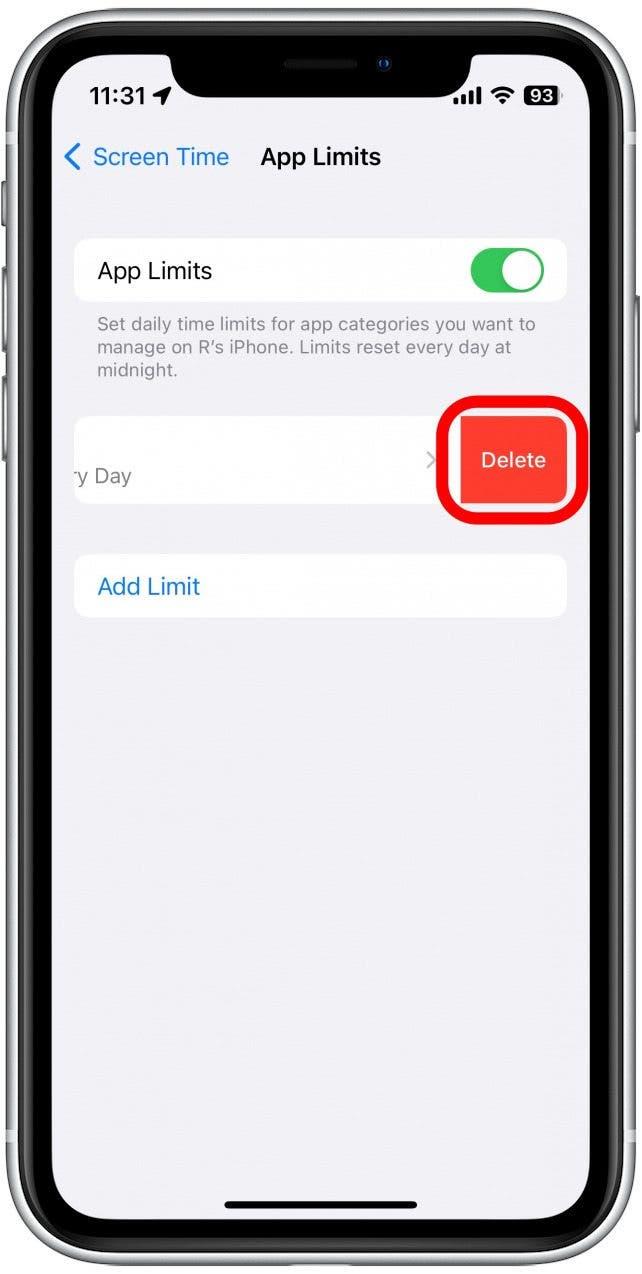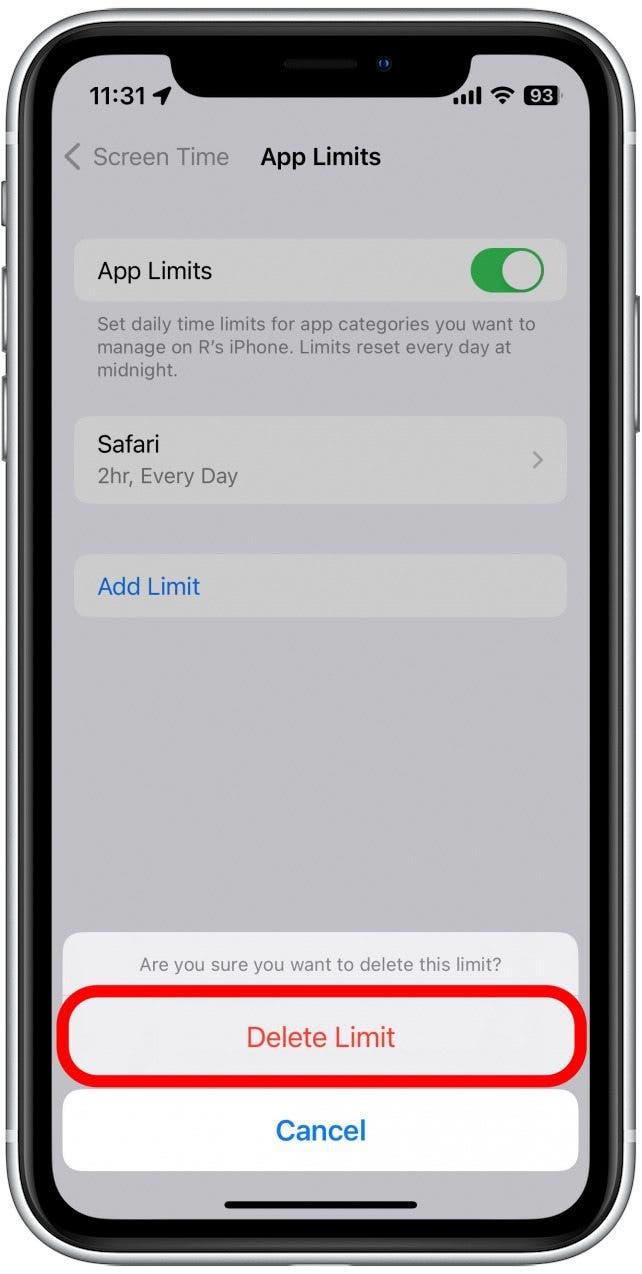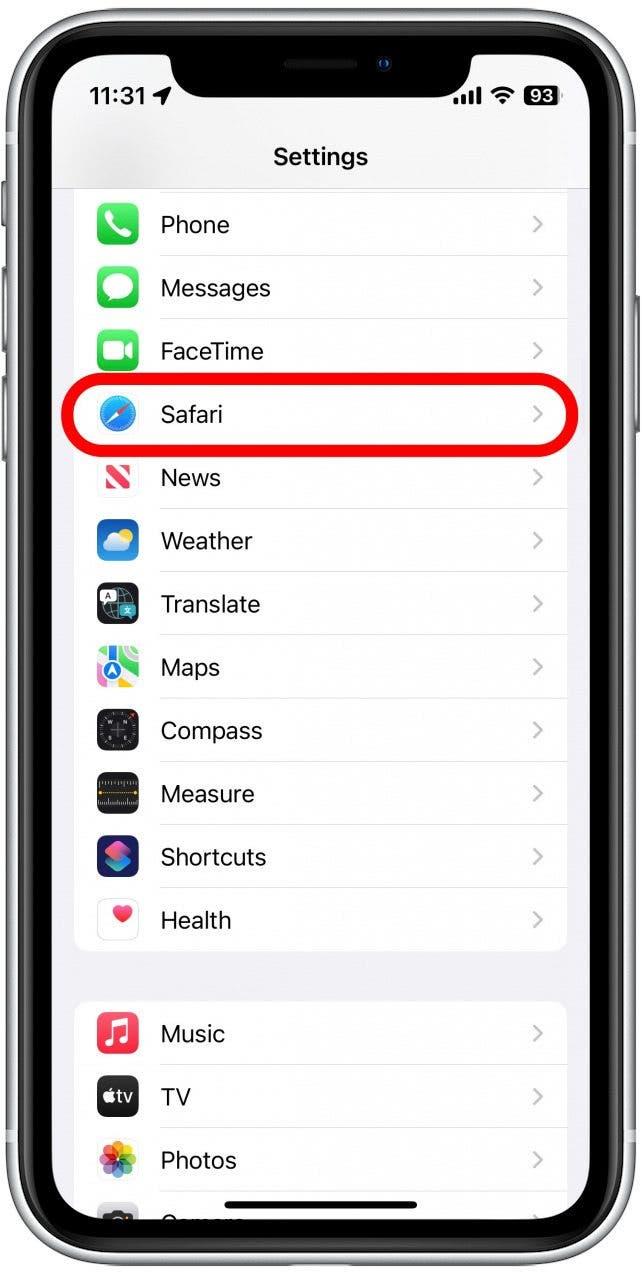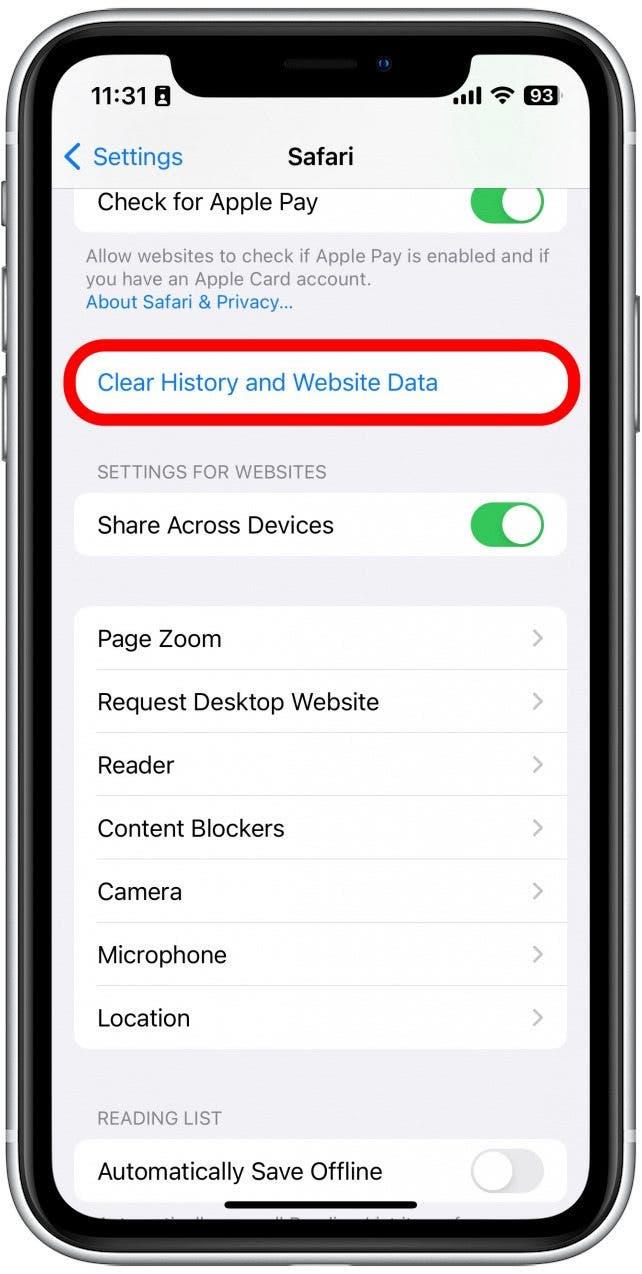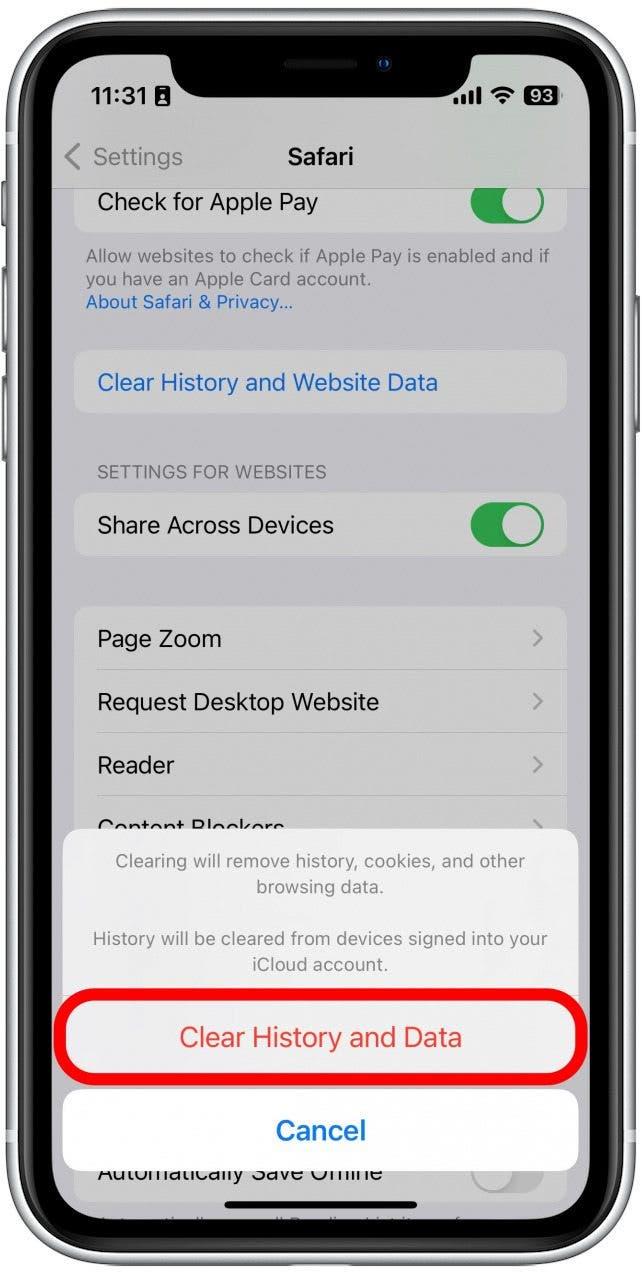Det kan være utrolig frustrerende når Safari slutter å jobbe på iPhone. Enten websider ikke lastes inn eller du får en ”Safari, kan ikke åpne side” -feilmelding, vi kommer til å gå over noen få forskjellige rettelser som skal bidra til å løse eventuelle problemer du har med nettleseren din.
hopp til:
- hvorfor fungerer ikke safari?
- hvordan du sjekker skjermtidsinnstillinger
- hvordan tømme Safari surfing data
Hvorfor fungerer ikke Safari?
Det er noen få forskjellige grunner til at Safari ikke jobber med iPhone, så vi vil anbefale flere løsninger for å løse problemet. For mer safari-feilsøking av fikser, som hvordan du kan Fix Safari kan ikke åpne siden Feil, sørg for å registrer deg for vår tips om dagen <!–//////////////rist på vår tips om dagen nyhetsbrev. La oss nå komme i gang med å fikse hvorfor Safari ikke fungerer.
Hvordan sjekke Cellular & Wi-Fi-tilkobling
Som enhver nettleser trenger Safari en internettforbindelse for å fungere. La oss først sjekke iPhone’s Cellular og Wi-Fi-tilkobling:
- Sveip ned fra øverste høyre kant av skjermen for å åpne kontrollsenteret .
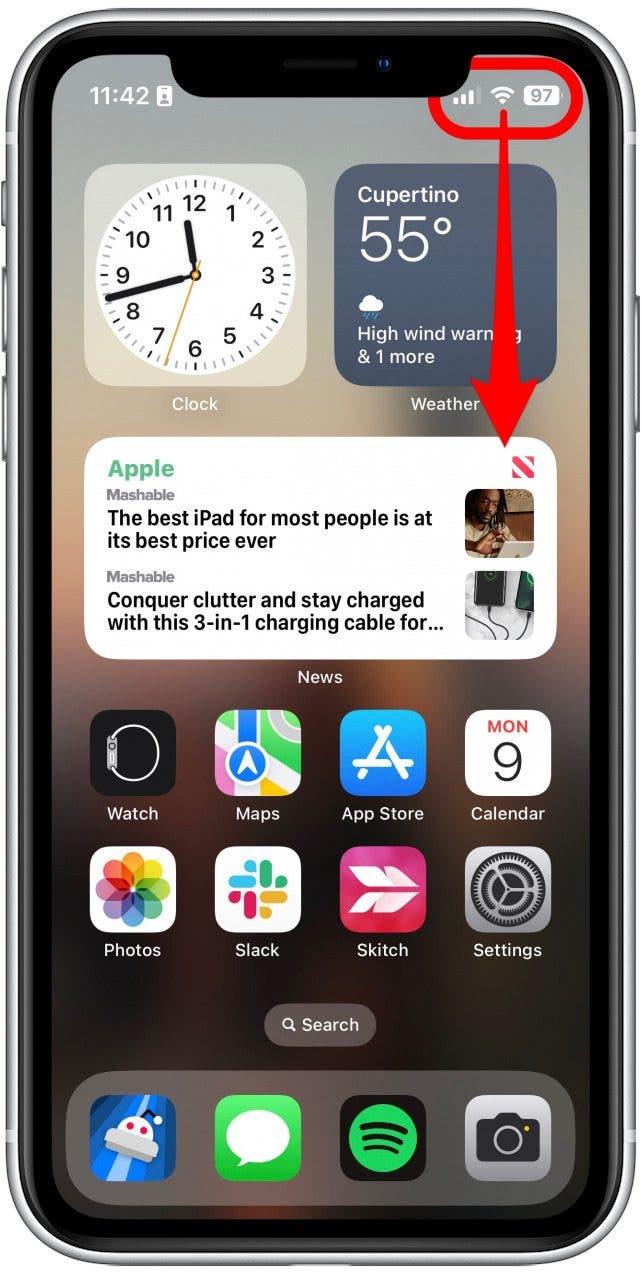
- I øverste venstre hjørne ser du cellebæreren og tilkoblingsstatusen din. Hvis du er koblet til Wi-Fi, vil du se et utstrålende ikon, og hvis du er koblet til det cellulære nettverket ditt, vil du se en 5G, LTE eller et lignende symbol.

- cellulære dataikonet skal være grønt. Hvis den er grå, betyr det at den er slått av, så trykk den for å slå den på.

- wi-fi-ikonet skal være blått. Hvis den er grå, betyr det at den er slått av, så trykk den for å slå den på.

Hvis disse innstillingene allerede er aktivert, men nettleseren din fremdeles gir deg problemer eller Safari ikke finner server, er det andre løsninger å prøve.
Hvordan aktivere celledata for safari
En av iPhone mange nyttige funksjoner er at du kan begrense visse apper fra å bruke cellulære data . Dette er flott for de som ikke har ubegrensede dataplaner. Imidlertid betyr det også at hvis du deaktiverer data for Safari, så vil nettleseren ikke være i stand til å laste inn noen websider hvis du ikke er koblet til Wi-Fi. Slik sjekker du:
- Åpne Innstillinger -appen , og trykk cellulær .

- Bla nedover og finn Safari .

- Hvis vekslingen er grå, betyr det at celledata er deaktivert for Safari. Trykk på den slik at den blir grønn for å slå den på.

Når du har bekreftet at mobildata er aktivert for Safari, kan du prøve å åpne en webside for å se om problemet er løst.
Hvordan sjekke skjermtidsinnstillinger
Skjermtid er en praktisk funksjon som er designet for å hjelpe deg med å redusere tiden du bruker på telefonen, inkludert å begrense tilgangen til en bestemt app. Hvis du lekte rundt med skjermtidsinnstillinger i det siste, kan du ved et uhell ha satt en appgrense for Safari ved et uhell. Slik sjekker du skjermtidsinnstillingene når Safari ikke fungerer på iPhone:
- Åpne Innstillinger -appen , og trykk skjermtid .

- Trykk på appgrenser .

- Hvis du ser Safari på denne listen, sveip til venstre på den.

- Trykk på slett .

- Trykk på slett grense for å bekrefte.

Hvis du ikke ser Safari på denne listen, har du ikke angitt tidsbegrensninger for nettleseren din.
Hvordan tømme Safari -surferdata
Noen ganger kan det å rydde ut gammel nettstedshistorikk og data hjelpe med at spørsmål relatert til at safari ikke fungerer. Slik gjør du det:
- Åpne Innstillinger -appen , bla ned og trykk på Safari .

- Bla nedover og trykk på Clear History and nettsteddata .

- Trykk på klar historie og data for å bekrefte.

Å rydde disse dataene vil logge deg ut av dine online kontoer og tømme nylige nettsteder fra nettleserhistorikken din. Selv om det ikke er et stort tap for folk flest, kan det være litt irriterende når du får safari til å jobbe igjen, så det er best å bruke dette alternativet som en siste utvei.
Lukk & gjenåpnet Safari
Hvis Safari fremdeles ikke jobber med iPhone, kan du prøve Lukking og åpner appen på nytt . Noen ganger slutter apper å fungere riktig så fullstendig lukking at det kan bidra til å løse ting. Når du lukker appen og åpner den på nytt, starter dette effektivt på nytt.
Hvordan få Safari tilbake på iPhone
Safari er en av få Apple -apper som ikke kan fjernes fra iPhone. Imidlertid, hvis det på en eller annen måte har forsvunnet fra telefonen din, er det noen forskjellige måter å få safari Tilbake på iPhone . Artikkelen vår dekker hver metode i detalj, og sikrer at du kan finne appen.
Hvis du fremdeles har problemer med at Safari ikke jobber på iPhone, kan det hende du må søke ytterligere hjelp fra Apple -støtte. Deretter kan du finne ut hvordan blokkerer eller tillater pop-ups i safari .